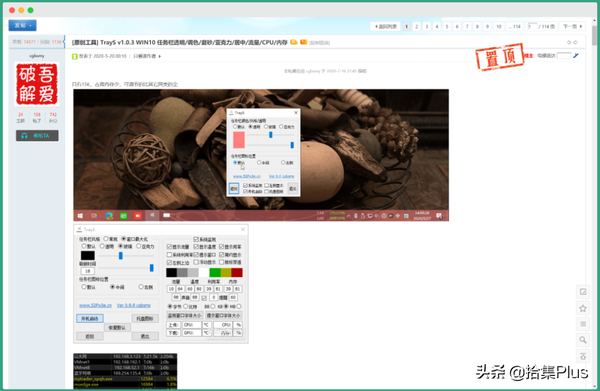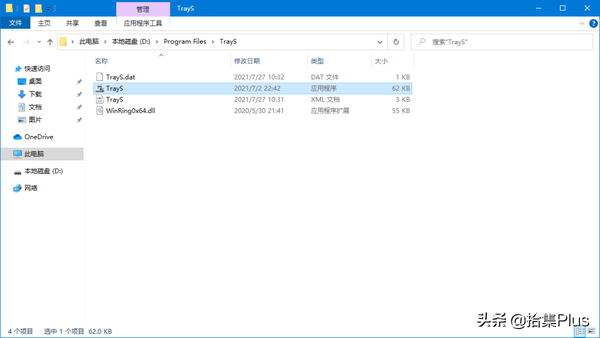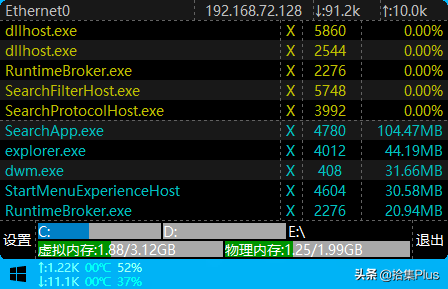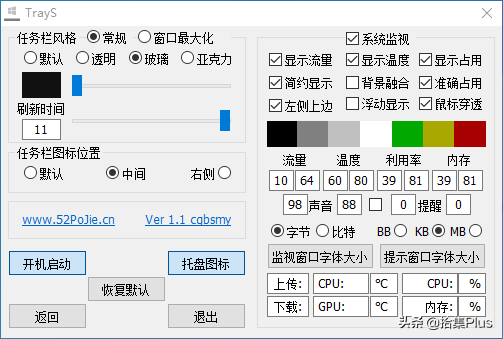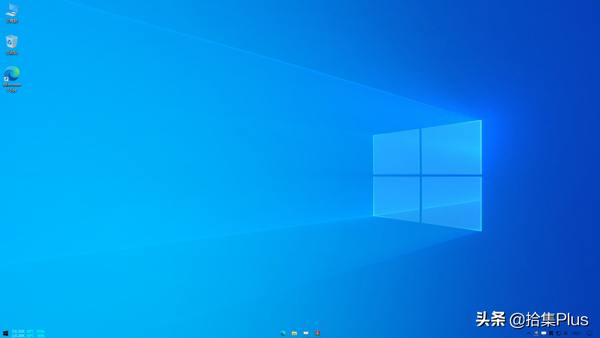电脑任务栏美化工具(windows任务栏美化)
TrayS 是一款 Windows 10 任务栏美化工具,支持 任务栏透明、玻璃、亚克力 效果以及 任务栏图标居中显示、硬件状态监测 等功能。
先访问 分享网盘 下载 程序压缩包,再 根据需要 选择 相应版本,将其解压 至 D:\Program Files 路径下的 TrayS 文件夹中,双击运行 TrayS 应用程序即可 完成启动。
以 CPU 版本 为例,运行后 可在 左下角 见 下方图示 的 系统监控 信息,在弹出的信息 左下角 处可见 设置 功能。
在 设置 界面内 左侧 可选择 任务栏风格、任务栏图标位置 以及 开机启动、托盘图标 等 设置选项。而 右侧 可对 系统监控 信息的 显示效果 进行调整。小编个人更倾向 默认设置 的 显示效果,建议仅点击 开机启动 按钮后点击 右上角 的 关闭 按钮 完成设置 开始体验 即可。
TrayS 的 体积小巧,设置简单,有相关 美化需要 的用户可以试试。另外在 Windows 11 中系统默认已将 任务栏图标位置 进行 居中 显示了,喜欢折腾 的用户不妨 安装体验。以下为 TrayS 的 预览效果。
---
关注公众号「 拾集 Plus 」并在公众号后台回复「 3119 」获取下载地址
软件官网:
https://gitee.com/cgbsmy/TrayS
赞 (0)